บัตรของขวัญดิจิทัลอีคอมเมิร์ซ
บทความนี้จะอธิบายวิธีการทำงานบัตรของขวัญดิจิทัลในการใช้งานอีคอมเมิร์ซของ Microsoft Dynamics 365 Commerce นอกจากนี้ ยังแสดงภาพรวมของขั้นตอนการตั้งค่าคอนฟิกที่สําคัญด้วย
ใน Dynamics 365 Commerce การซื้อบัตรของขวัญดิจิทัลจะเป็นไปตามโฟลว์เดียวกันกับการซื้อผลิตภัณฑ์อื่นๆ ในระบบ ไม่ต้องตั้งค่าคอนฟิกโมดูลเพิ่มเติม ถ้ามีการเพิ่มบัตรของขวัญหลายใบลงในรถเข็น รายการบัตรของขวัญจะถูกไม่รวมอยู่ในรายการขายเดียว ต้องระบุลักษณะการทำงานนี้ เนื่องจากมีการออกใบแจ้งหนี้รายการขายแต่ละรายการโดยใช้หมายเลขบัตรของขวัญแยกต่างหาก
การซื้อบัตรของขวัญดิจิทัลได้รับการสนับสนุนในรุ่น Dynamics 365 Commerce 10.0.16 และรุ่นหลังจากนั้น
ภาพต่อไปนี้จะแสดงตัวอย่างของหน้ารายละเอียดผลิตภัณฑ์ (PDP) สำหรับบัตรของขวัญดิจิทัลบนไซต์ Fabrikam อีคอมเมิร์ซ
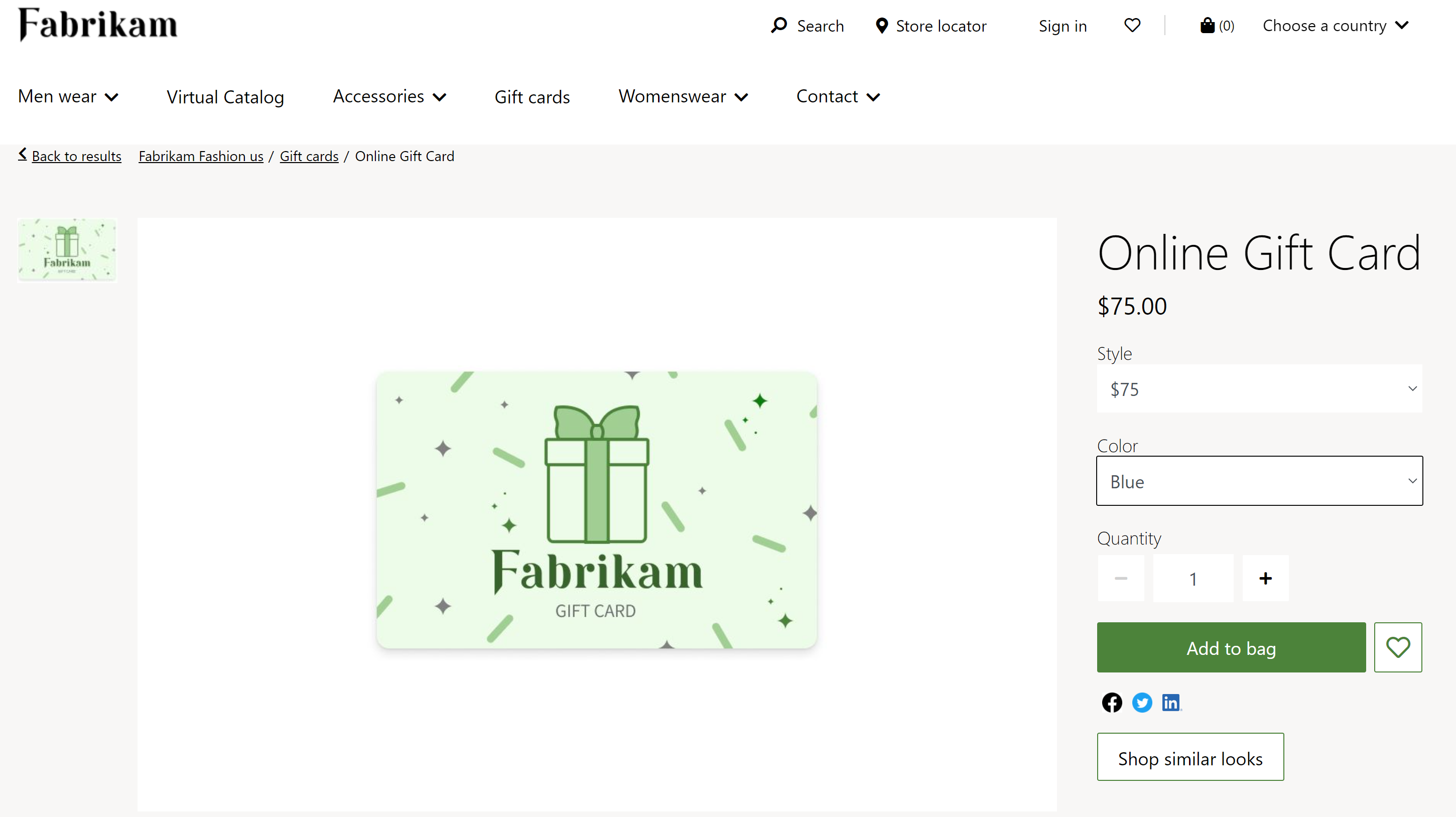
เปิดคุณลักษณะบัตรของขวัญดิจิทัลใน Commerce headquarters
เพื่อให้โฟลว์การซื้อสำหรับบัตรของขวัญดิจิทัลใช้งานได้ใน Dynamics 365 Commerce ต้องเปิดคุณลักษณะ การซื้อบัตรของขวัญบนคุณลักษณะอีคอมเมิร์ซ ใน Commerce headquarters คุณสามารถค้นหาคุณลักษณะในพื้นที่ทำงาน การจัดการคุณลักษณะ ใน Commerce headquarters ดังแสดงในภาพประกอบต่อไปนี้
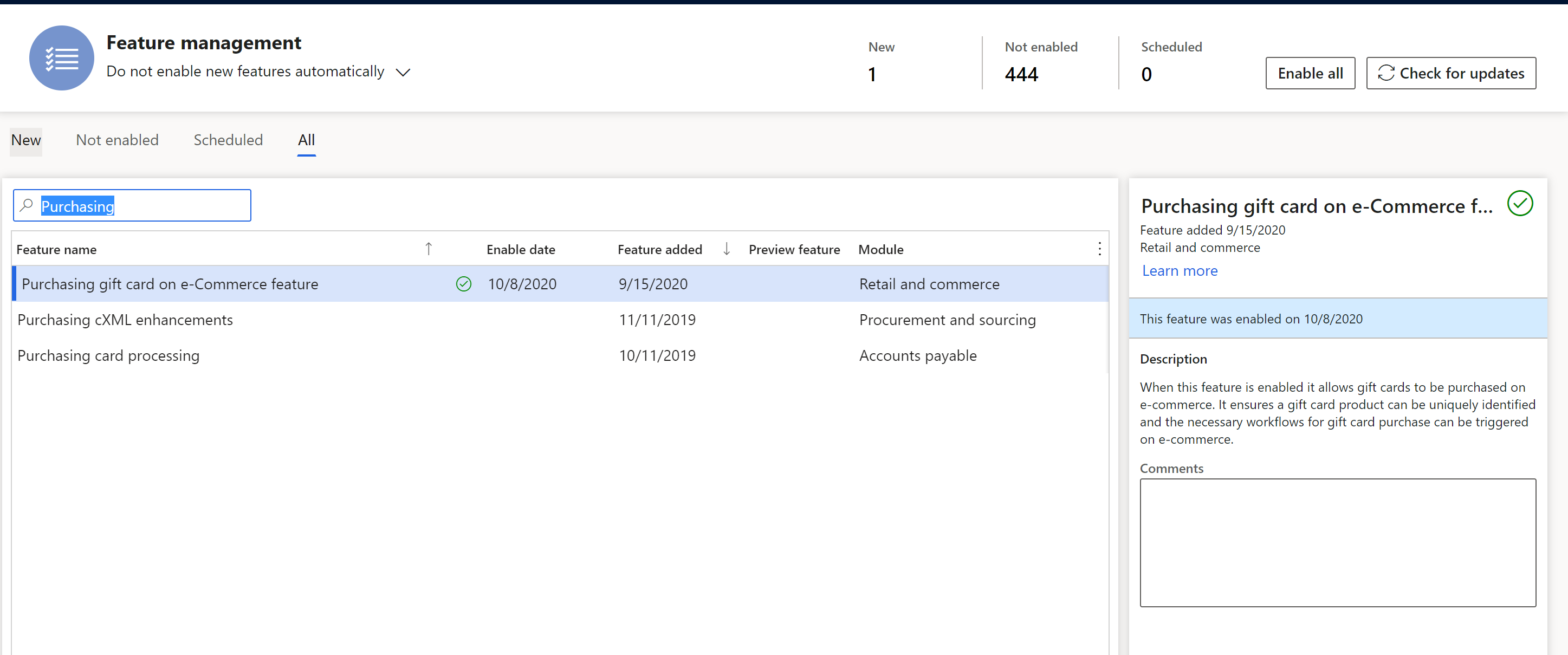
ตั้งค่าคอนฟิกบัตรของขวัญดิจิทัลใน Commerce headquarters
ควรตั้งค่าคอนฟิกผลิตภัณฑ์บัตรของขวัญดิจิทัลใน Commerce headquarters กระบวนการคล้ายกับกระบวนการสำหรับผลิตภัณฑ์อื่นๆ อย่างไรก็ตาม ขั้นตอนสําคัญต่อไปนี้เฉพาะเจาะจงสำหรับการตั้งค่าคอนฟิกของบัตรของขวัญสำหรับการซื้อ สำหรับข้อมูลเพิ่มเติมเกี่ยวกับวิธีการสร้างและตั้งค่าคอนฟิกผลิตภัณฑ์ โปรดดูที่ สร้างผลิตภัณฑ์ใหม่ใน Commerce
เมื่อคุณตั้งค่าคอนฟิกผลิตภัณฑ์บัตรของขวัญดิจิทัลในกล่องโต้ตอบ ผลิตภัณฑ์ใหม่ ให้ตั้งค่าฟิลด์ ชนิดผลิตภัณฑ์ เป็น บริการ (เมื่อต้องการเปิดกล่องโต้ตอบ ให้ไปที่ การขายปลีกและการค้า > ผลิตภัณฑ์และประเภท > ผลิตภัณฑ์ตามประเภท และเลือก ใหม่) ผลิตภัณฑ์ของชนิด บริการ ไม่ได้รับการตรวจสอบสำหรับสินค้าคงคลังที่มีอยู่ก่อนมีการสั่งซื้อ สำหรับข้อมูลเพิ่มเติม โปรดดู สร้างผลิตภัณฑ์ใหม่
ในหน้า พารามิเตอร์ Commerce บนแท็บ การลงรายการบัญชี ฟิลด์ ผลิตภัณฑ์บัตรของขวัญ ต้องถูกตั้งเป็น บัตรของขวัญดิจิทัล ดังที่แสดงในภาพประกอบต่อไปนี้ หากผลิตภัณฑ์เป็นบัตรของขวัญภายนอก โปรดดู การสนับสนุนสำหรับบัตรของขวัญภายนอก สำหรับข้อมูลเพิ่มเติม
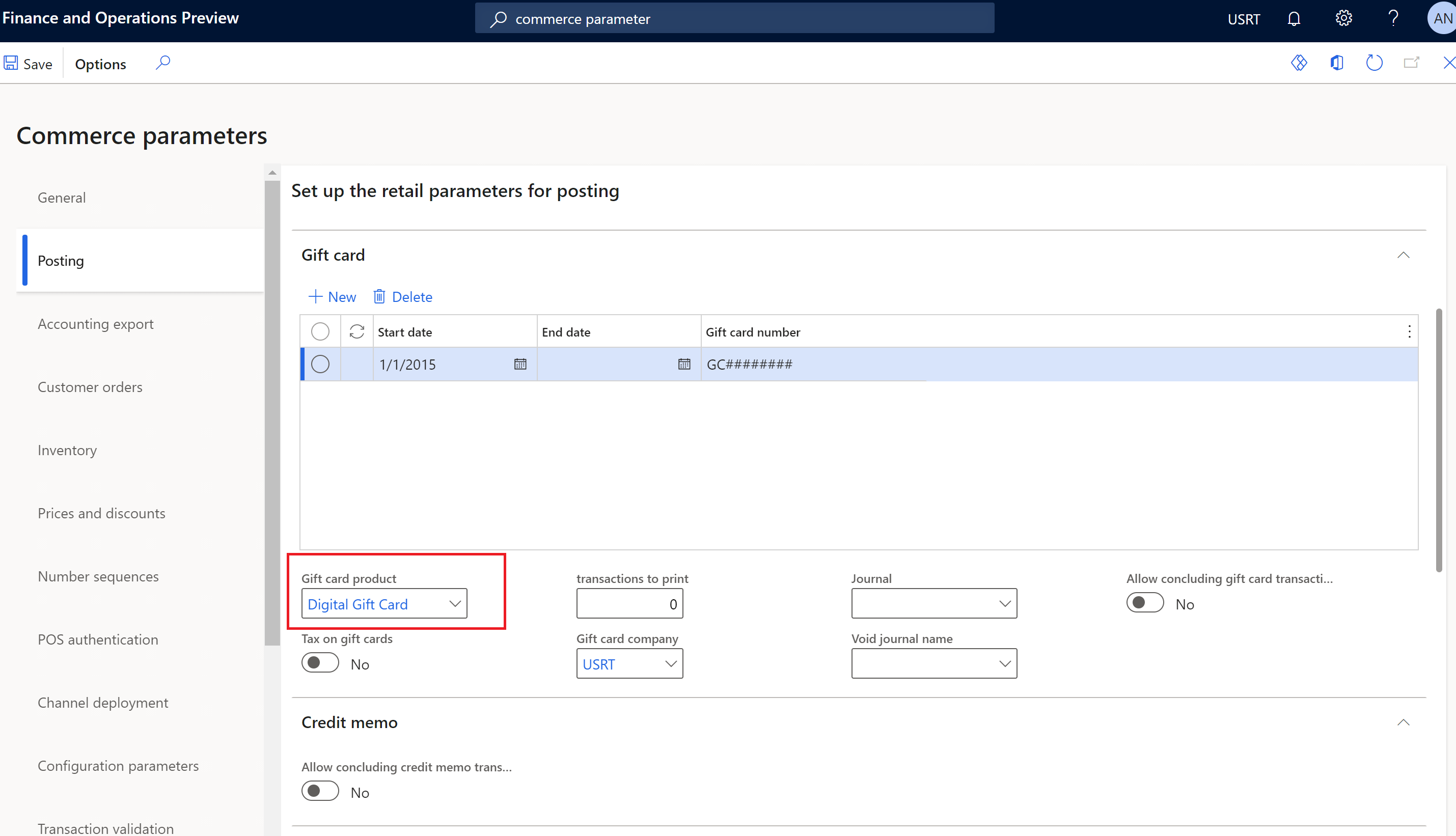
ถ้าบัตรของขวัญต้องสนับสนุนยอดเงินที่กําหนดไว้ล่วงหน้าจํานวนมาก (ตัวอย่างเช่น $25, $50 และ $100) ควรใช้มิติ ขนาด เพื่อตั้งค่ายอดเงินที่กําหนดไว้ล่วงหน้าดังกล่าว ยอดเงินที่กําหนดไว้ล่วงหน้าแต่ละยอดจะเป็นผลิตภัณฑ์ย่อย สำหรับข้อมูลเพิ่มเติม ให้ดูที่ มิติของผลิตภัณฑ์
ถ้าลูกค้าต้องสามารถระบุจํานวนเงินที่กำหนดเองในบัตรของขวัญเพิ่มเติมจากยอดเงินที่กําหนดไว้ล่วงหน้า อันดับแรกให้ตั้งค่าตัวแปรที่อนุญาตให้ใช้จํานวนเงินที่กำหนดเอง แอตทริบิวต์ ขนาด สนับสนุนตัวแปรยอดเงินที่กําหนดเอง จากนั้น ให้เปิดผลิตภัณฑ์จากหน้า ผลิตภัณฑ์ที่เผยแพร่ในประเภท และจากนั้น บน FastTab การค้า ให้ตั้งค่าฟิลด์ ป้อนราคา เป็น ต้องป้อนราคาใหม่ ตามที่แสดงในภาพประกอบตัวอย่างต่อไปนี้ การตั้งค่านี้ช่วยให้มั่นใจว่าลูกค้าจะสามารถป้อนราคา เมื่อพวกเขาเลือกดูผลิตภัณฑ์ใน PDP
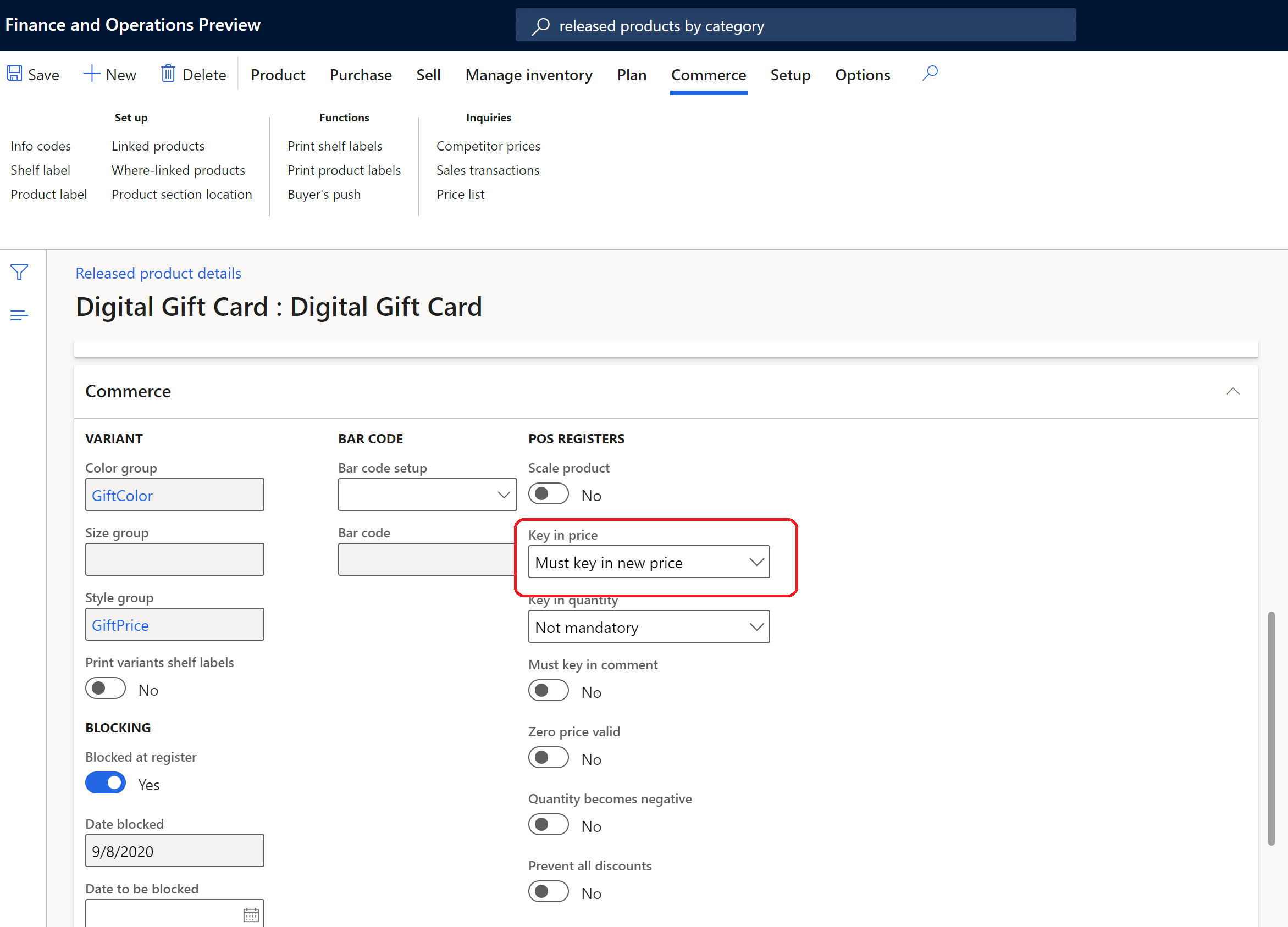
ตัวอย่างต่อไปนี้จะแสดงรายการผลิตภัณฑ์ย่อยของบัตรของขวัญดิจิทัลใน Commerce Headquarters รวมถึงตัวแปรราคาที่กำหนดเองสองตัว
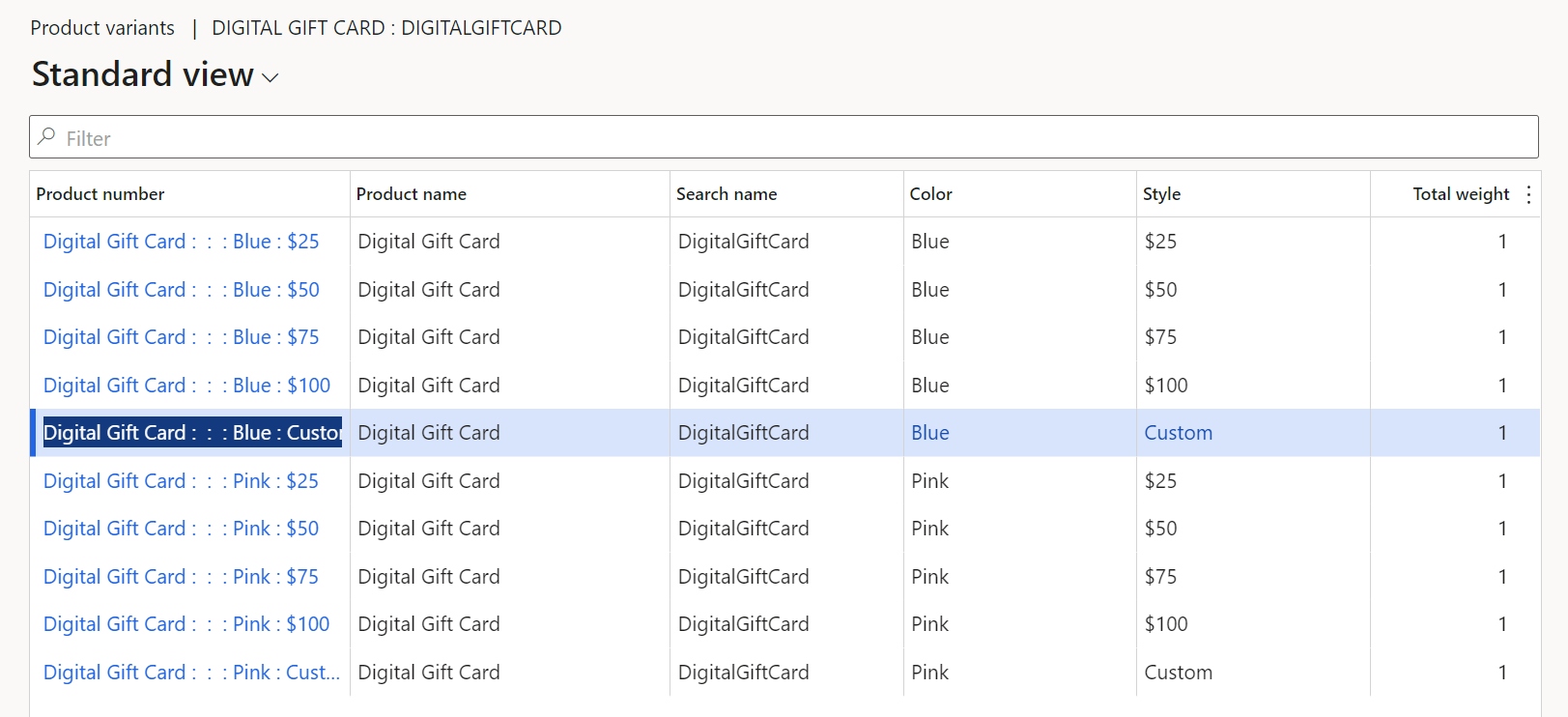
ต้องตั้งค่าโหมดการจัดส่งสำหรับบัตรของขวัญดิจิทัลเป็น อิเล็กทรอนิกส์ บนหน้า โหมดการจัดส่ง (การขายปลีกและการค้า > การตั้งค่าช่องทาง > โหมดการจัดส่ง) ให้เลือกโหมด อิเล็กทรอนิกส์ ของการจัดส่งในบานหน้าต่างรายการ แล้วจากนั้น เพิ่มผลิตภัณฑ์บัตรของขวัญดิจิทัลลงในกริดบน FastTab ผลิตภัณฑ์ ดังที่แสดงในภาพประกอบต่อไปนี้ สำหรับข้อมูลเพิ่มเติม โปรดดู การตั้งค่าโหมดการจัดส่ง
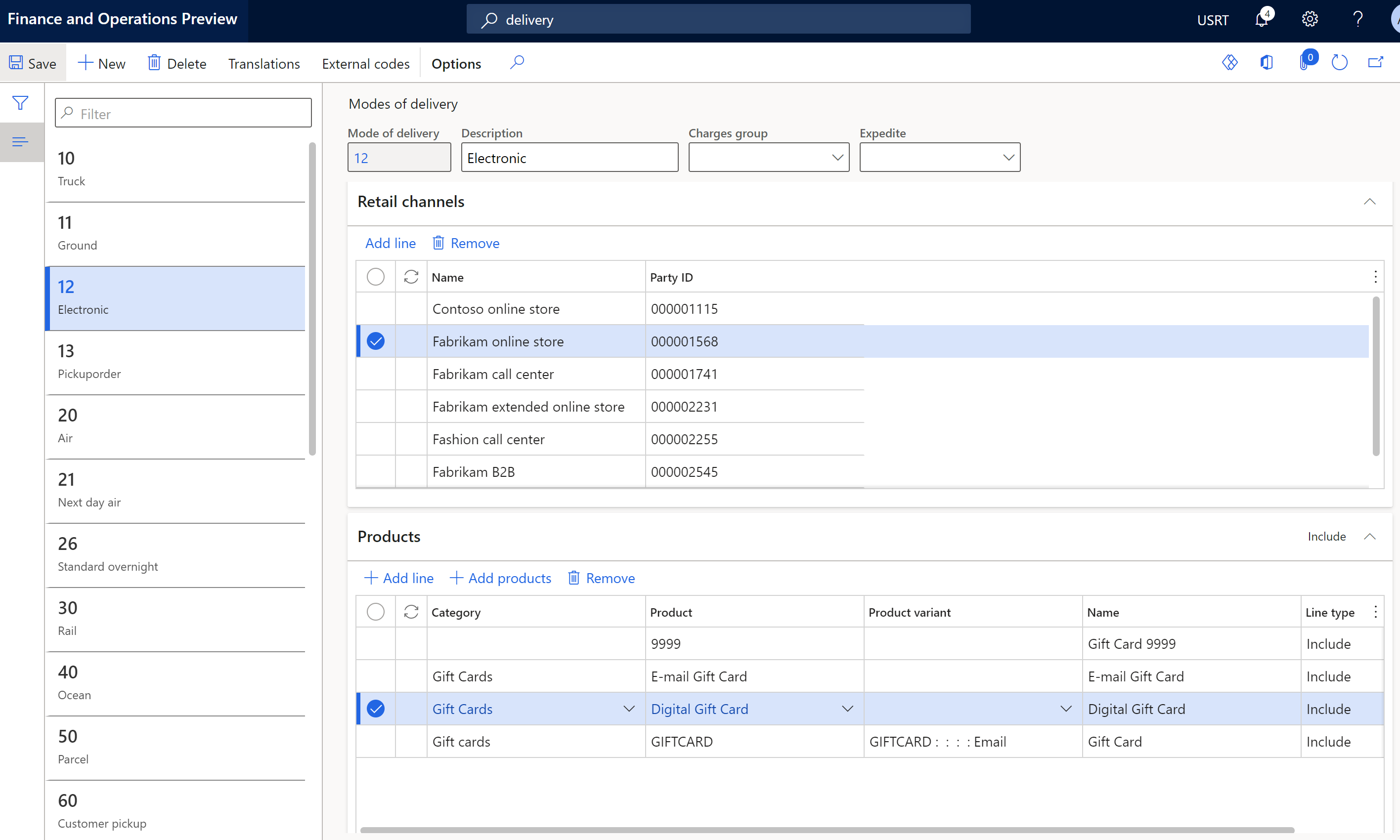
ตรวจสอบให้แน่ใจว่าโพรไฟล์ฟังก์ชันออนไลน์ได้ถูกสร้างและเชื่อมโยงกับร้านค้าออนไลน์ของคุณใน Commerce headquarters ในโพรไฟล์ฟังก์ชัน ให้ตั้งค่าตัวเลือก รวมผลิตภัณฑ์ เป็น ใช่ การตั้งค่านี้ช่วยให้มั่นใจว่าสินค้าทั้งหมด ยกเว้นบัตรของขวัญ จะถูกรวมไว้ สำหรับข้อมูลเพิ่มเติม ดูที่ สร้างโพรไฟล์ฟังก์ชันออนไลน์
เพื่อให้แน่ใจว่าลูกค้าจะได้รับอีเมลหลังจากออกใบแจ้งหนี้บัตรของขวัญแล้ว ให้สร้างชนิดการแจ้งเตือนทางอีเมลใหม่ในหน้า โพรไฟล์การแจ้งเตือนทางอีเมล และตั้งค่าฟิลด์ ชนิดการแจ้งเตือนทางอีเมล เป็น ออกบัตรของขวัญ สำหรับข้อมูลเพิ่มเติม ดู ตั้งค่าโพรไฟล์การแจ้งเตือนทางอีเมล
เพิ่มรูปภาพผลิตภัณฑ์ลงในไลบรารีสื่อของโปรแกรมสร้างไซต์ Commerce
คุณต้องเพิ่มรูปภาพผลิตภัณฑ์สำหรับผลิตภัณฑ์บัตรของขวัญดิจิทัลลงในไลบรารีสื่อของโปรแกรมสร้างไซต์ของ Commerce ตรวจสอบให้แน่ใจว่าชื่อไฟล์ของไฟล์รูปภาพบัตรของขวัญเป็นไปตามแบบแผนการตั้งชื่อของไซต์ของคุณสำหรับรูปภาพผลิตภัณฑ์ สำหรับข้อมูลเพิ่มเติม ให้ดู อัปโหลดรูปภาพ
ตั้งค่าคอนฟิกยอดเงินที่กําหนดเองสำหรับบัตรของขวัญดิจิทัลในโปรแกรมสร้างไซต์ Commerce
หากบัตรของขวัญดิจิทัลได้รับการตั้งค่าคอนฟิกให้อนุญาตให้ใช้ยอดเงินที่กําหนดเอง ต้องเปิดใช้งานพฤติกรรมนี้ใน โมดูลกล่องการซื้อ ที่ใช้ใน PDPs ของไซต์ของคุณด้วย โมดูลกล่องการซื้อสนับสนุนการตั้งค่าคอนฟิกโมดูลเพื่อให้สามารถกําหนดยอดเงินที่กําหนดเองได้ นอกจากนี้ คุณยังสามารถกําหนดจํานวนเงินต่ำสุดและสูงสุดที่ได้รับอนุญาตสำหรับยอดเงินที่กําหนดเอง
เพื่อตั้งค่าคอนฟิกยอดเงินที่กําหนดเองสำหรับบัตรของขวัญดิจิทัลในโปรแกรมสร้างไซต์ Commerce ให้ทำตามขั้นตอนเหล่านี้
- ไปที่โมดูลกล่องการซื้อที่ใช้ใน PDPs ของไซต์ของคุณ โมดูลกล่องการซื้อนี้อาจถูกดําเนินการในส่วน ในเทมเพลต หรือบนหน้า
- เลือก แก้ไข
- ในบานหน้าต่างคุณสมบัติทางด้านขวา ให้เลือกกล่องกาเครื่องหมาย อนุญาตราคาที่กำหนดเอง
- ไม่จำเป็น: เมื่อต้องการกําหนดยอดเงินต่ำสุดและสูงสุดสำหรับยอดเงินที่กําหนดเอง ให้ป้อนจํานวนเงินภายใต้ ราคาต่ำสุด และ ราคาสูงสุด
- เลือก เสร็จสิ้นการแก้ไข และจากนั้น เลือก เผยแพร่
ทรัพยากรเพิ่มเติม
ตั้งค่าโพรไฟล์การแจ้งเตือนทางอีเมล
คำติชม
เร็วๆ นี้: ตลอดปี 2024 เราจะขจัดปัญหา GitHub เพื่อเป็นกลไกคำติชมสำหรับเนื้อหา และแทนที่ด้วยระบบคำติชมใหม่ สำหรับข้อมูลเพิ่มเติม ให้ดู: https://aka.ms/ContentUserFeedback
ส่งและดูข้อคิดเห็นสำหรับ